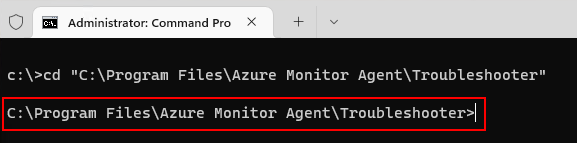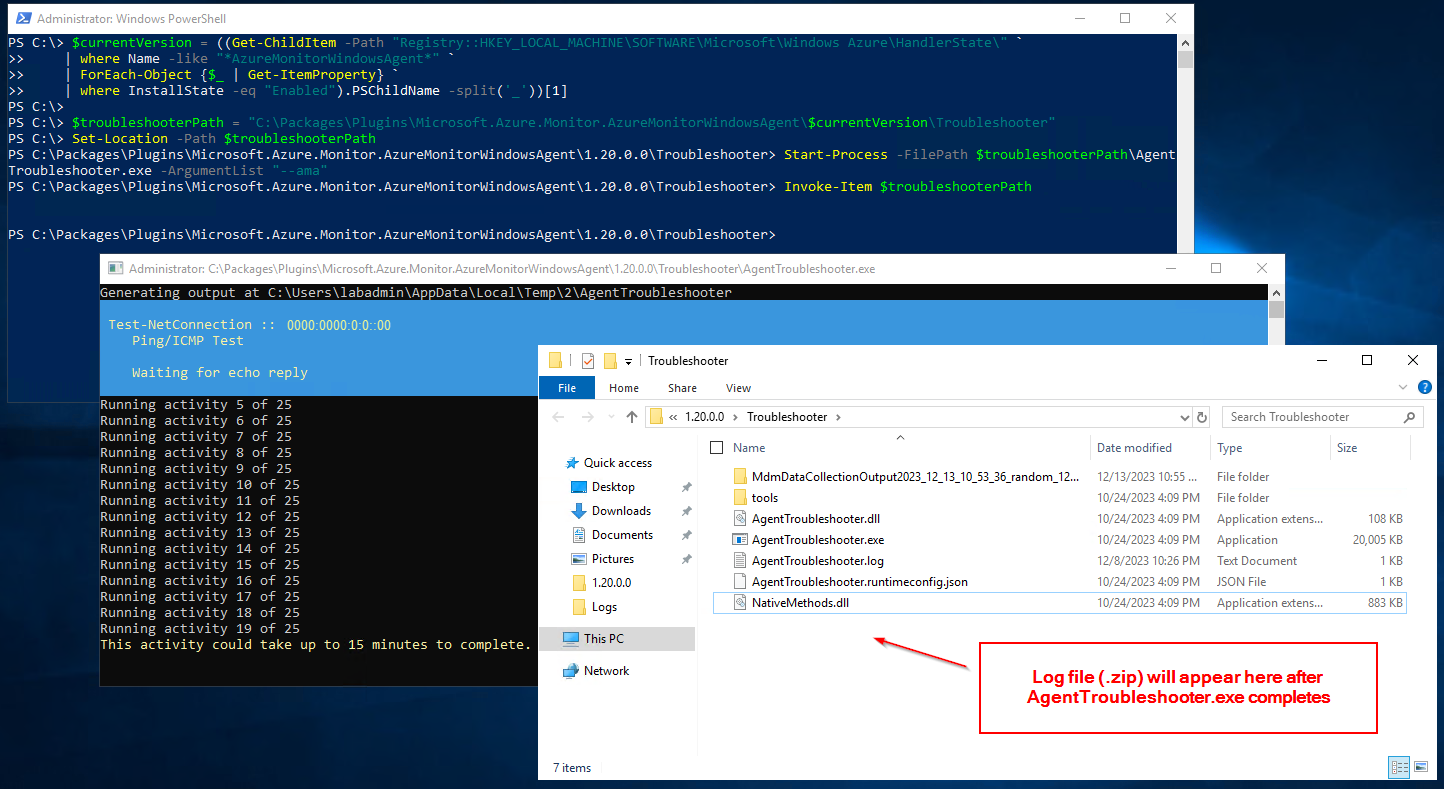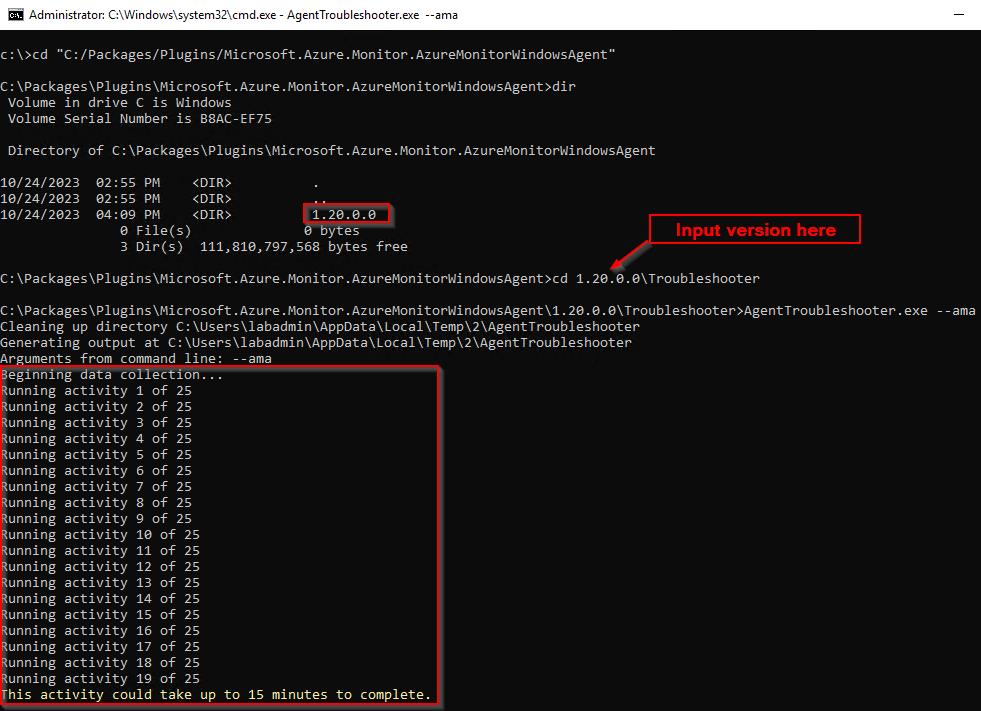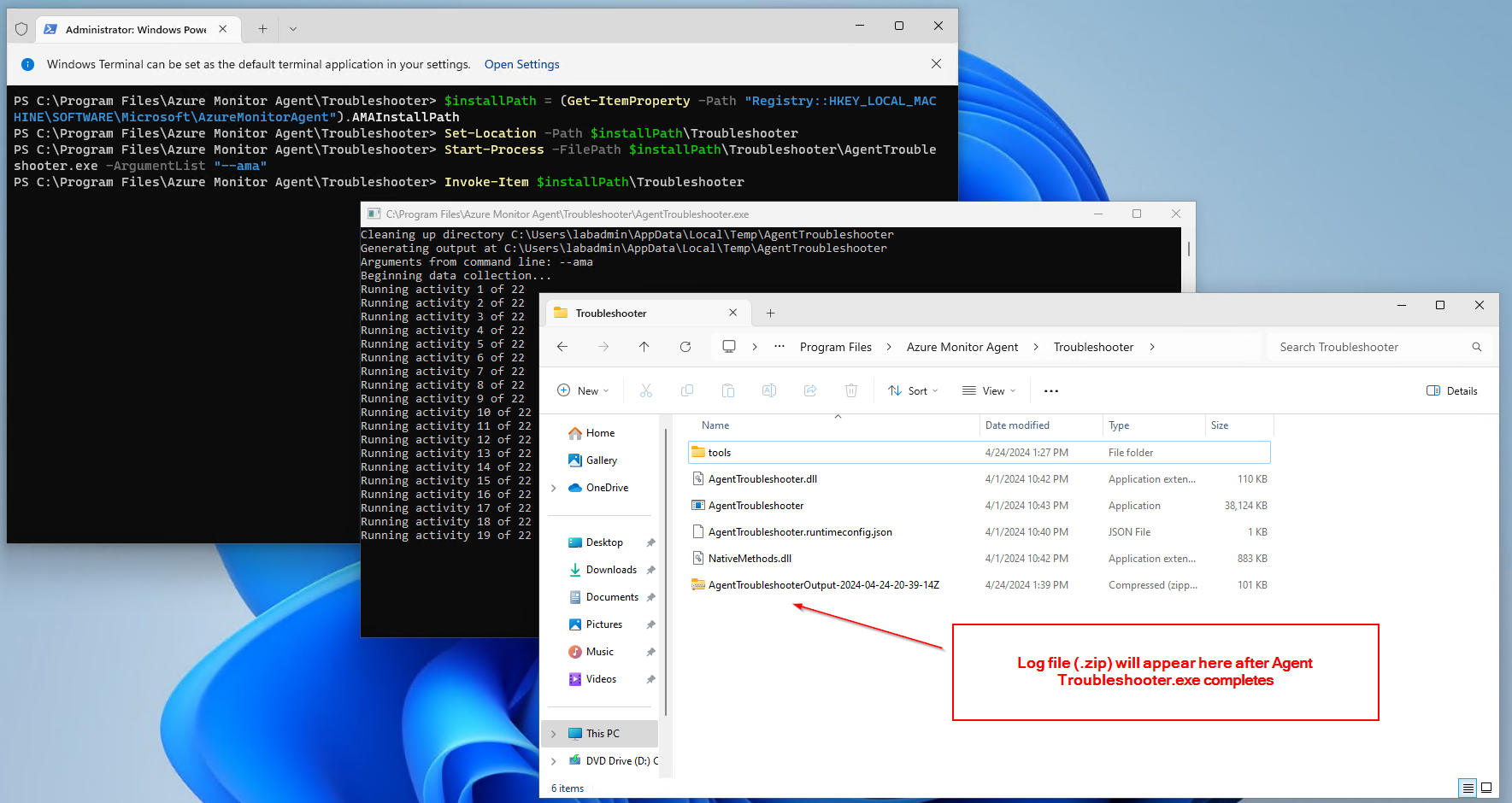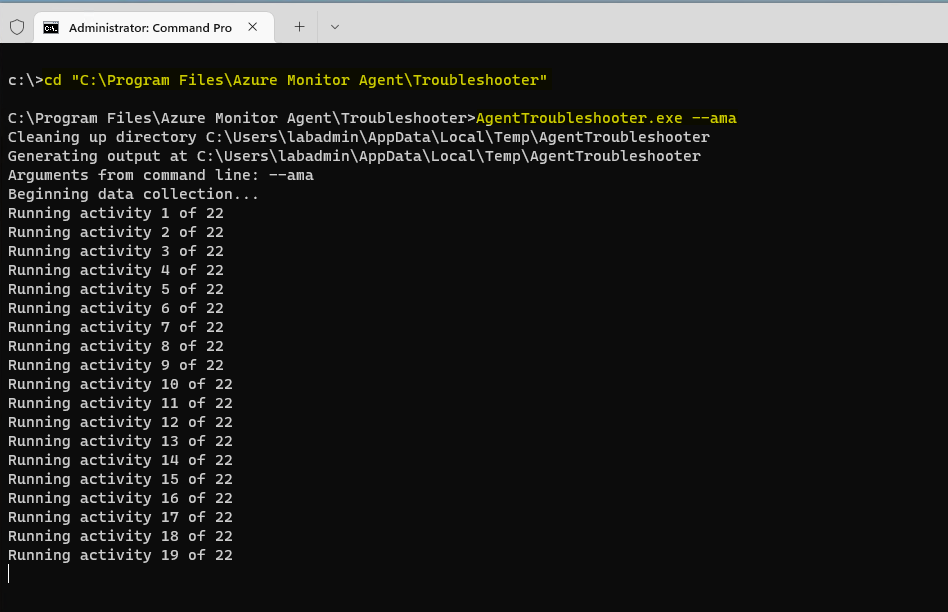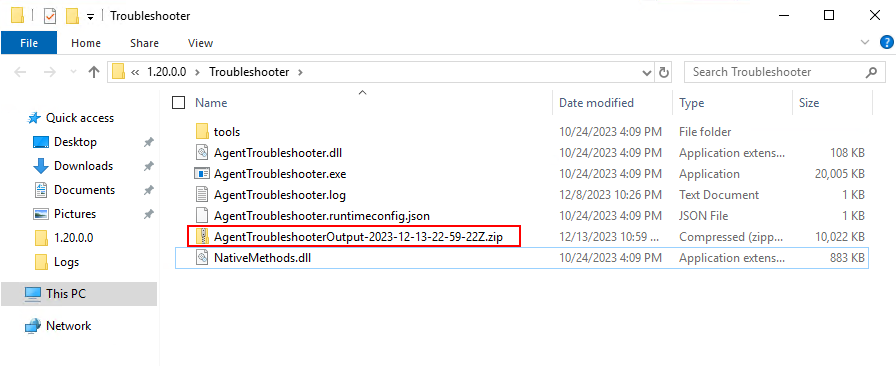如何使用 Windows 操作系统 (OS) Azure Monitor 代理疑难解答
Azure Monitor 代理 (AMA) 疑难解答旨在帮助识别代理问题并执行常规运行状况评估。 它可以执行各种检查,以确保正确安装和连接代理,还可以从被诊断的计算机收集与 AMA 相关的日志。
注意
Windows AMA 疑难解答是一个命令行可执行文件,版本高于 1.12.0.0 的所有代理都附带了该文件。
先决条件
检查疑难解答是否存在
检查要诊断的计算机上是否存在 AMA 代理疑难解答目录,以确认是否安装了代理疑难解答:
若要验证代理疑难解答是否存在,请复制以下命令并在 PowerShell 中以管理员身份运行:
Test-Path -Path "C:/Packages/Plugins/Microsoft.Azure.Monitor.AzureMonitorWindowsAgent"
如果目录存在,则 Test-Path cmdlet 将返回 True。
如果目录不存在或安装失败,请按照基本故障排除步骤操作。
是,该目录存在。 继续运行疑难解答。
运行疑难解答
请在要诊断的计算机上运行代理疑难解答。
若要启动代理疑难解答,请复制以下命令并在 PowerShell 中以管理员身份运行:
$currentVersion = ((Get-ChildItem -Path "Registry::HKEY_LOCAL_MACHINE\SOFTWARE\Microsoft\Windows Azure\HandlerState\" `
| where Name -like "*AzureMonitorWindowsAgent*" `
| ForEach-Object {$_ | Get-ItemProperty} `
| where InstallState -eq "Enabled").PSChildName -split('_'))[1]
$troubleshooterPath = "C:\Packages\Plugins\Microsoft.Azure.Monitor.AzureMonitorWindowsAgent\$currentVersion\Troubleshooter"
Set-Location -Path $troubleshooterPath
Start-Process -FilePath $troubleshooterPath\AgentTroubleshooter.exe -ArgumentList "--ama"
Invoke-Item $troubleshooterPath
它会运行一系列最多可能需要 15 分钟完成的活动。 请耐心等待该过程完成。
日志文件是在 AgentTroubleshooter.exe 所在的目录中创建的。
常见问题
是否可以将疑难解答从较新的代理复制到较旧的代理,并在较旧的代理上运行以诊断旧代理的问题?
无法通过复制代理来使用疑难解答诊断旧版代理。 必须拥有最新版本的代理,才能正常运行疑难解答。
后续步骤
- Windows 虚拟机和规模集上的 Azure Monitor 代理的排查指南
- 已启用 Windows Arc 的服务器上的 Azure Monitor 代理故障排除指南